钉钉子管理员权限怎么设置 分配方法介绍
钉钉是一款很多小伙伴在日常工作中都会使用到的办公软件,不少小伙伴会在软件中添加几个子管理员来协助自己更好的管理企业,提高企业的管理效率促进企业发展,但是有些小伙伴发现自己添加了子管理员转换对方还是没有相关的权限,没有办法很好的帮助自己管理企业,所以今天小编就为大家带来了软件企业子管理员权限设置的方法,感兴趣的小伙伴一起来看看吧。
钉钉办公软件PC客户端 V5.1.5.2009 最新免费版
类别:行业软件 大小:173.73M 语言:简体中文
评分:10 下载地址1、进入管理后台,打开导航菜单中的“设置”。
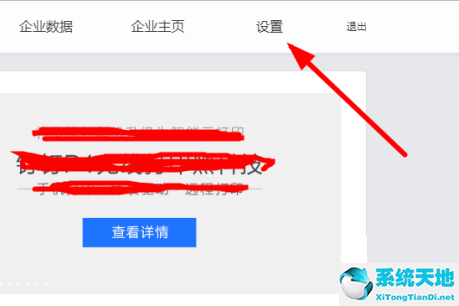
2、进入设置界面,在左侧的菜单中选择“设置子管理员”
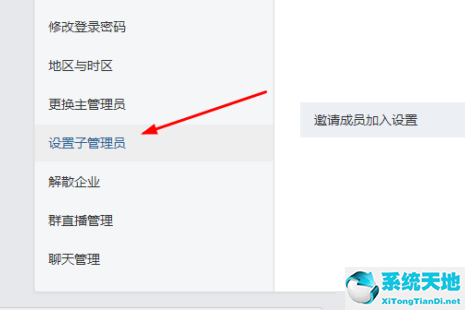
3、点击“添加”按钮,来新增管理员。
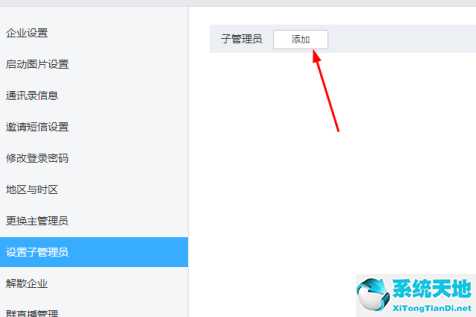
4、点击“选择成员”选择组织结构中选择子管理员,可以选择多个。
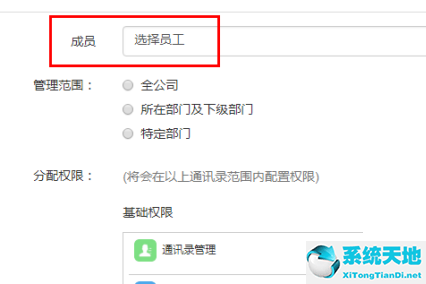
5、管理范围中设置子管理员的权限范围,可以选择全公司、所在部门或指定部门。
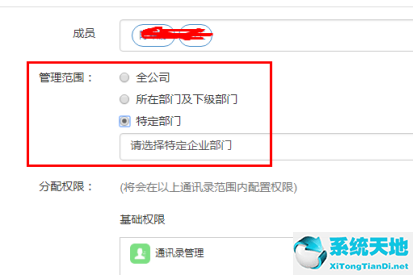
6、分配权限,设置只些模块中有管理权限,在对应右边的全部管理选中即可。
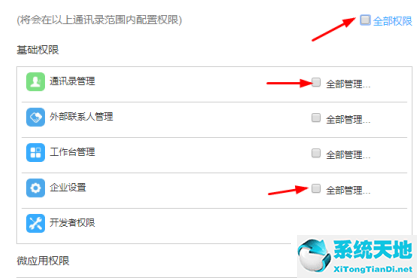
7、保存成功后,进入子管理员管理可以进行编辑或删除。
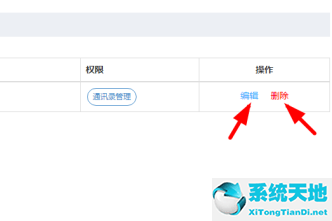
以上就是小编带来的软件子管理员权限设置方法了,还不清楚该怎么做的小伙伴只需要按照文章的步骤进行,就可以轻松设置相应的权限了,以上就是文章的全部内容了,希望能够帮助到大家。